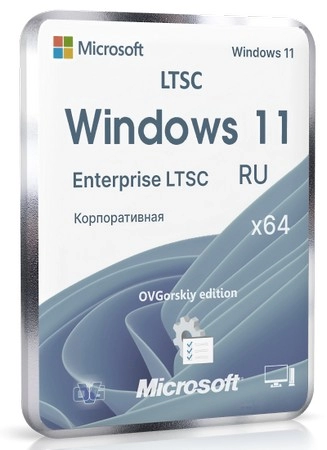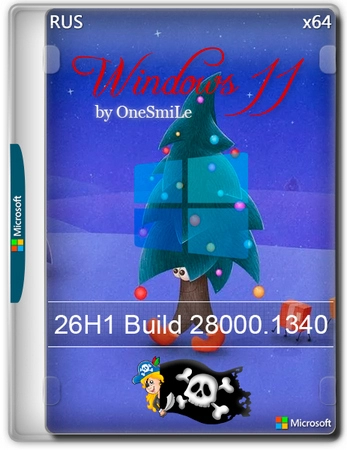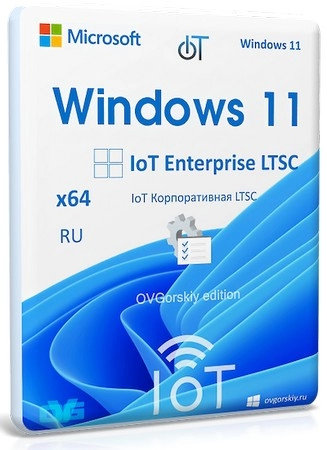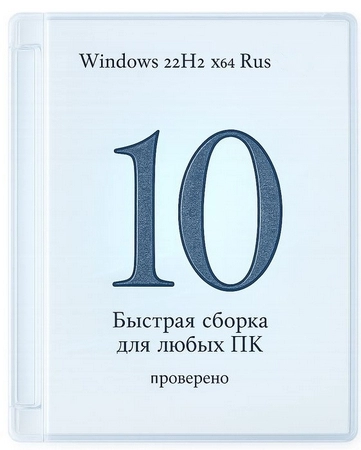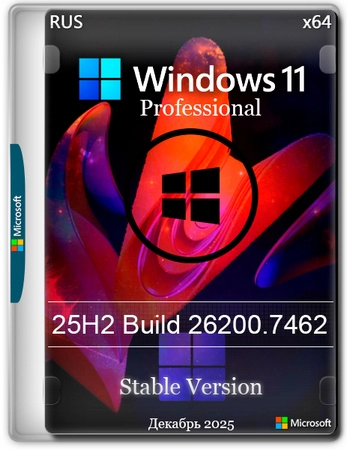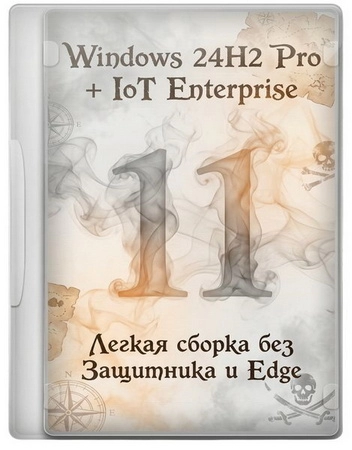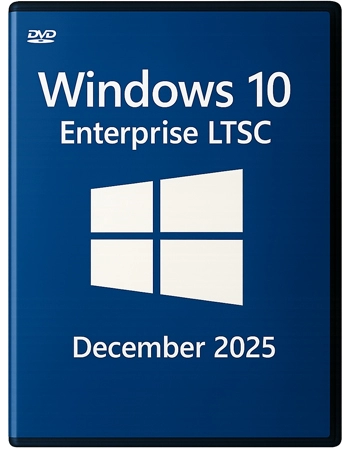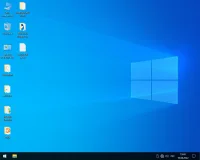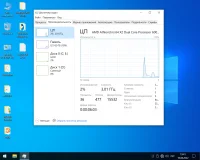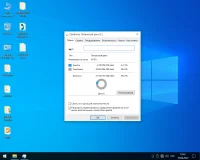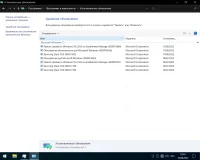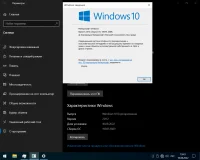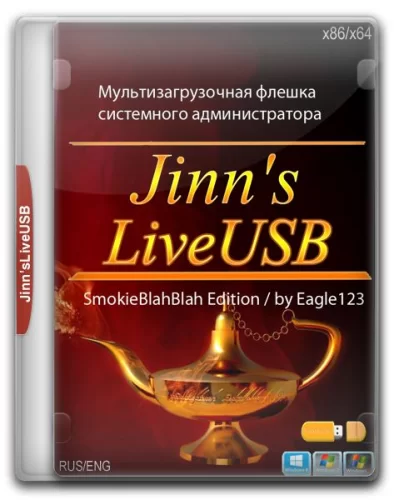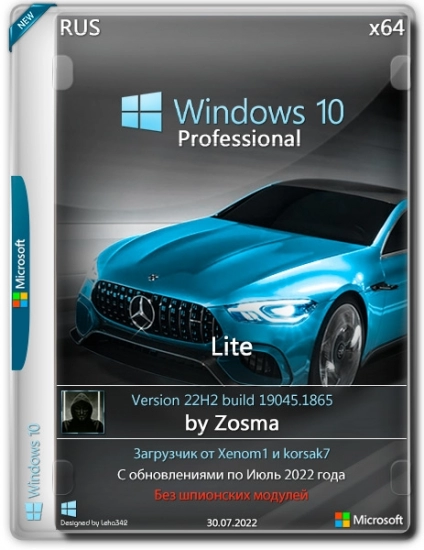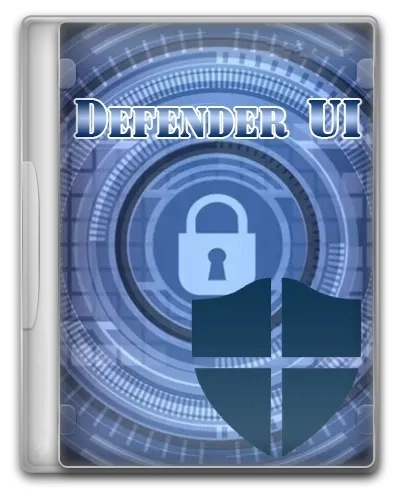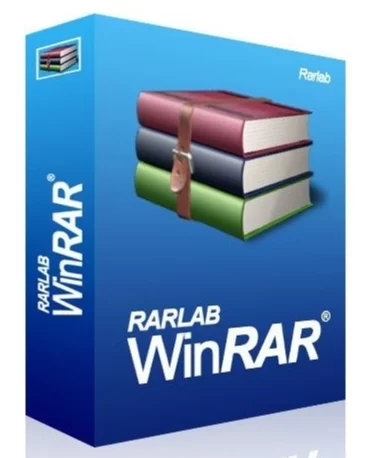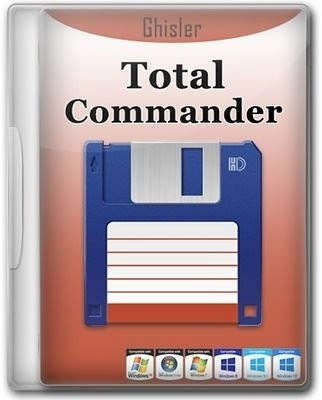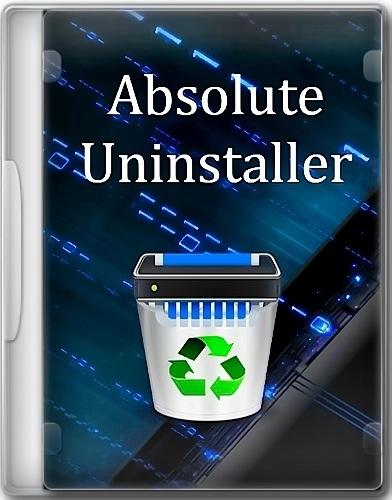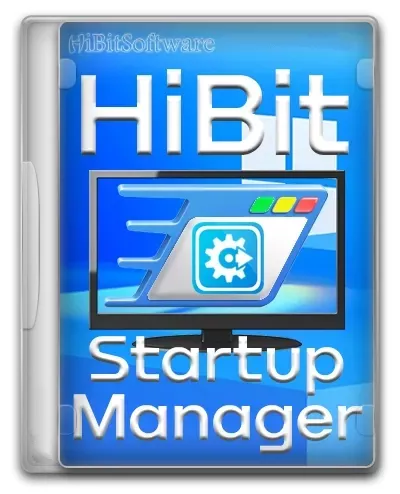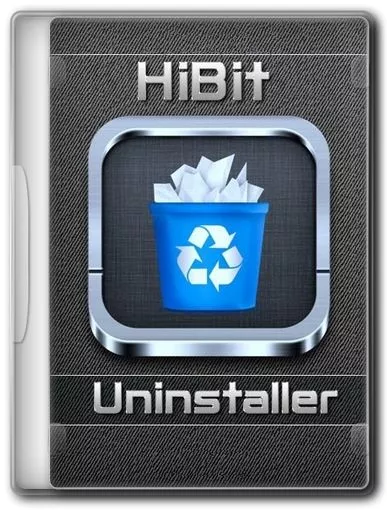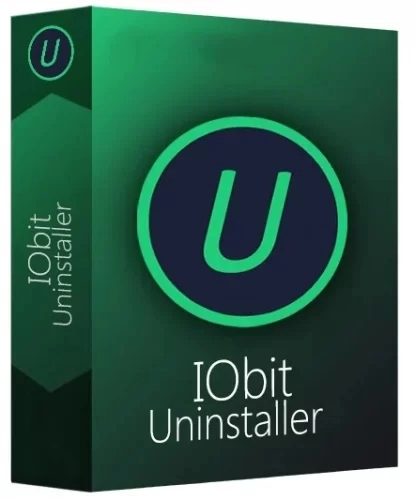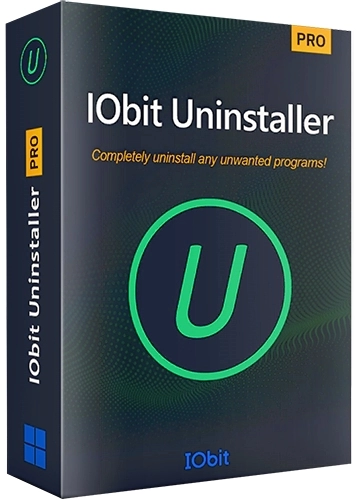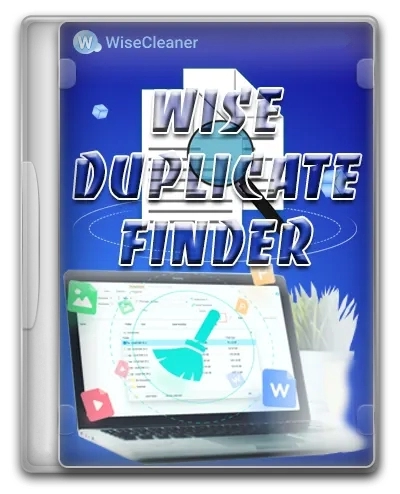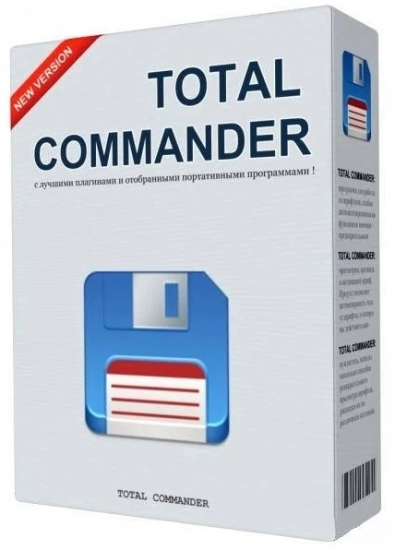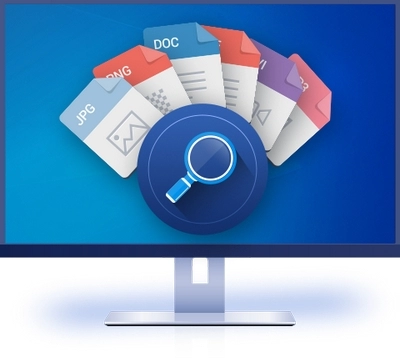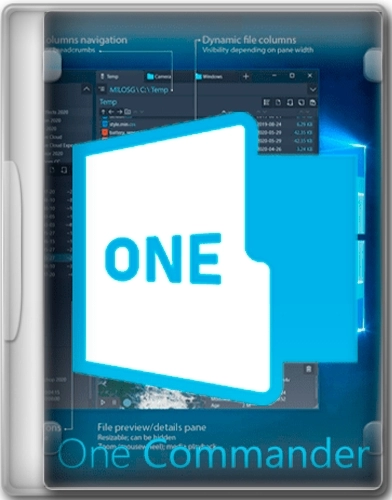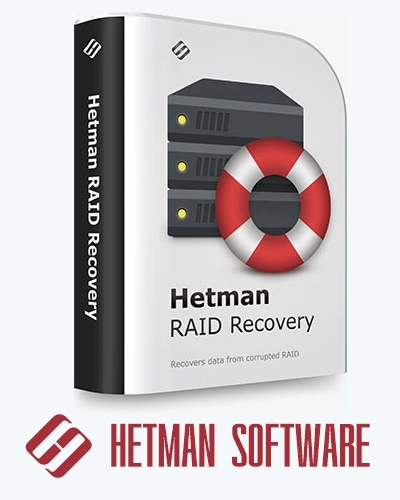Windows 10 Enterprise x64 micro 22H2 build 19045.1889 by Zosma
12
08
2022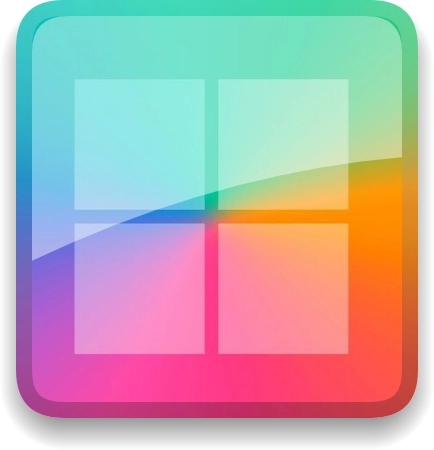
0 голосов
СОФТ
- Размер:2.11 GB
- Лекарство:присутствует
- Интерфейс:Русский
- Категория:Windows 10 торрент
Windows 10 Enterprise x64 micro 22H2 build 19045.1889 by Zosma
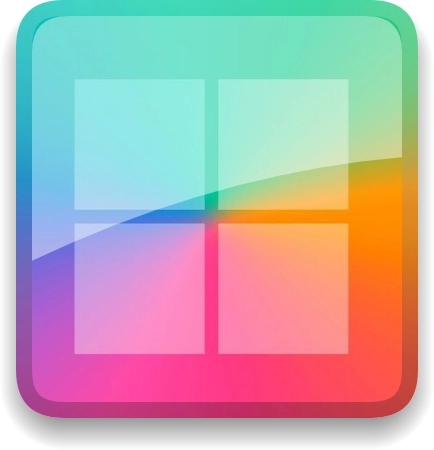
Версия: 22H2 prog_build: 19045.1889
Сборка основана на официальном образе Microsoft:
ru-ru_windows_10_business_editions_version_21h2_updated_july_2022_x64_dvd_53993d1c
Интегрировано обновление kb5016616, kb5015684
Удалены компоненты связанные с шпионством и отправкой телеметрии.
Отключены бесполезные (вредные) службы
Требования к оборудованию:
64-разрядный (x64) процессор с тактовой частотой 1 гигагерц (ГГц) или выше;
2 ГБ оперативной памяти (ОЗУ);
20 ГБ пространства на жестком диске;
графическое устройство DirectX 9 с драйвером WDDM версии 1.0 или выше
Разрешение экрана: 800x600 и выше.
Торрент Windows 10 Enterprise x64 micro 22H2 build 19045.1889 by Zosma подробнее:
Отключён быстрый запуск и гибернация
В сборке используется загрузчик на основе модифицированных ядер WinPe 10 от Xemom1 & korsak7
Отключено размытие фона экрана приветствия
Удалены ненужные задания в планировщике
Применены различные твики для ускорения работы о.с,
оптимизации работы оперативной памяти.
Дополнительная информация
Отключены сообщения от Центра уведомлений о проблемах с безопасностью
увеличен кэш файловой системы
отключен рекламный идентификатор
ускорен запуск windows и программ из автозагрузки
отключена телеметрия NVIDIA
отключен сбор данных через события планировщика
удален префикс "Ярлык для "
включён классический «Просмотр фотографий Windows»
включено отображение всех значков в области уведомлений
отключён - Контроль учётных записей
включено отображение всех значков в трее
отключены " щиты " на исполняемых файлах
включен Direct Play
Включен NET Framework 3.5
отключено Зарезервированное хранилище
Очищена папка "Windows\WinSxS\Backup" от мусора.
Удалено
Все метро приложения
Защитник и его все компоненты
Приложение SmartScreen
Кортана
OneDrive
Edge
IME
migwiz
InputMetod
QuickAssist
Microsoft-Windows-RemoteAssistance
Средство Оценки Системы - WinSAT
Windows-OfflineFiles
Windows-AppServerClient
Windows-AppManagement
Windows-Holographic
Windows-Client-AssignedAccess
Containers-Server
Windows-OneCore-Containers
Containers-ApplicationGuard
Microsoft-Windows-LanguageFeatures-OCR
Microsoft-Windows-WinOcr
Microsoft-Windows-COM-MSMQ
Microsoft-Windows-MSMQ
WinRE.wim
Step Recorder
upfc.exe
Microsoft.AsyncTextService
Microsoft.BioEnrollment
Microsoft.AAD.BrokerPlugin
Microsoft.AccountsControl
Microsoft.ECApp
Microsoft.LockApp
Microsoft.Win32WebViewHost
Microsoft.Windows.PeopleExperienceHost
Microsoft.Windows.FileExplorer
Microsoft.Windows.FilePicker
Windows.CBSPreview
Microsoft-Windows-PeerDist
Microsoft.Windows.PeopleExperienceHost
Microsoft-Windows-Printing-XPSServices
Microsoft-Windows-RemoteFX
Microsoft-Windows-Printing-PrintToPDF
Microsoft-Windows-Media-Streaming
Microsoft-Windows-MobilePC
Microsoft-Windows-Client-Optional-Features
Microsoft-Windows-EnterpriseClientSync
Microsoft-Windows-WebcamExperience
HyperV
Microsoft-Windows-SimpleTCP
Windows-TerminalServices
Microsoft-OneCore-VirtualizationBasedSecurity
Microsoft-Windows-WMPNetworkSharingService
Microsoft-UtilityVM
Функция шифрования диска BitLocker
Microsoft-Windows-Management-SecureAssessment
Windows-NetFx4-WCF
Windows-Identity-Foundation
Windows-Management-SecureAssessment
Microsoft.ECApp
Microsoft.LockApp
Microsoft.Windows.ContentDeliveryManager
Microsoft.Windows.FilePicker
Microsoft-PPIProjection
Windows-StorageService
Microsoft-Windows-RDC-«API удаленного дифференциального сжатия»
Microsoft-Windows-PAW
Microsoft-Windows-HgsClient
MultiPoint
TFTP-Client
MultiPoint-Help
Microsoft-Windows-NetFx3-WCF
Microsoft-Windows-ConfigCI
Microsoft-Windows-SearchEngine
Microsoft-Windows-FCI-Client
Microsoft-Windows-Virtualization-RemoteFX
IIS-WebServer
DataCenterBridging
ADAM
Windows-ProjFS
Подсистема Windows Для Linux
биометрическая система Windows Hello
служба Центра обеспечения безопасности
все языки кроме ru и en
Отключены службы
Узел системы диагностики
Узел службы диагностики
Служба геоположения
Оптимизация доставки
Служба истории файлов
Помощник по совместимости программ
Служба контактных данных
Удаленный реестр
SysMain-кто устанавливает на HDD, включите тип запуска-Авто
Служба хранения данных пользователя
Служба доступа к данным пользователя
Служба кошелька
Регистрация ошибок
Служба удаленного управления Windows
Смарт - карта
Политика удаления смарт карт
Родительский контроль
Служба регистрации ошибок
Служба маршрутизатора Alljoyn
Служба маршрутизатора SMS
Про обновления
Кумулятивные обновления устанавливаться не будут
никак ни в ручном, ни через ЦО
Запись на USB
Шаг № 1. Откройте образ сборки в программе UltraISO.
Для того чтобы записать образ сборки на флешку через программу UltraISO вам нужно сначала открыть этот образ. Для этого запустите UltraISO, откройте меню «Файл» и выберите там пункт «Открыть».
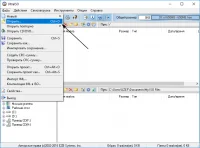
В результате перед вами появится стандартное окно для выбора файла. Здесь вам нужно выбрать ISO файл с образом сборки, который вы хотите записать на флешку.
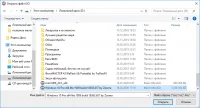
После этого в интерфейсе UltraISO появятся файлы из выбранного образа диска. Данные файлы лучше не трогать, иначе загрузочная флешка может не работать.
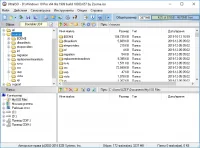
Шаг № 2. Подключаем флешку к компьютеру и запускаем запись образа.
Дальше вам необходимо подключить к компьютеру флешку, на которую вы планируете записывать образ сборки через UltraISO. Для этого просто подключите флешку к любому USB порту и дождитесь, пока система ее определит. После подключения флешки вернитесь к программе UltraISO. Теперь вам нужно открыть меню «Самозагрузка» и выбрать пункт «Записать образ диска...».
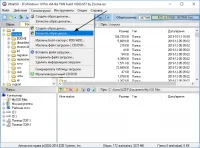
После этого откроется окно для записи образа диска. Здесь вам необходимо выбрать флешку, на которую вы хотите записать образ. Выберите нужную флешку, и нажмите на кнопку «Записать».
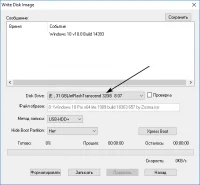
После этого программа UltraISO предупредит об удалении всех данных с флешки и в случае согласия пользователя, начнет запись образа на флешку.
Шаг № 3. Дождитесь, пока UltraISO закончит запись образа.
Теперь вам осталось дождаться, пока UltraISO запишет образ сборки на флешку. Обычно это занимает всего несколько минут.
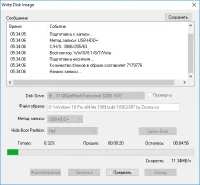
После завершения записи, загрузочная флешка со сборкой Windows 10 Enterprise x64 micro 22H2 build 19045.1889 by Zosma будет готова.
Рекомендации:
1. UltraISO желательно запускать от имени Администратора.
2. Лучше выставлять галочку напротив пункта «Проверка», это займет лишние несколько минут (Обычно не больше 5), но зато Вы будете уверены, что запись пройдет успешно.
На рабочем столе
Папка с Modern Tweaker - мощная программа, позволяющая сделать полную оптимизацию и очистку Windows в несколько кликов.
Папка с KMS активатором KMS_VL_ALL_AIO (если не сработает автоактивация)
Папка с Microsoft Visual C++ 2005-2008-2010-2012-2013-2019-2022 Redistributable Package Hybrid x86 & x64 от Lisabon от (9.04.2022), DirectX 9 от Simplix
Папка с поисковиком Everything-1.4.1.1015
Папка с StartBack AiO 1.0.53 elchupacabra
Папка с Windows Privacy Dashboard (WPD) 1.5.2042 - Компактный, но мощный портативный инструмент, работающий по Windows API. WPD является удобным и правильным способом для управления параметрами конфиденциальности в Windows
Инструкция по установке
При установке отключение интернета обязательно , во избежание лишних проблем и вопросов
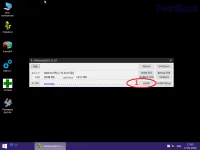
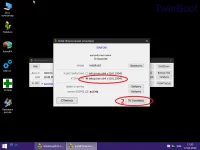
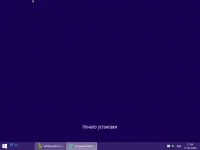
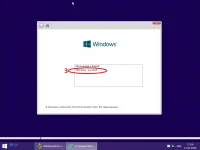
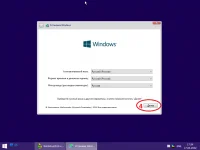
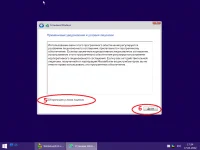
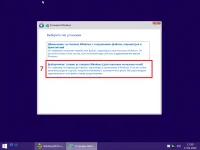
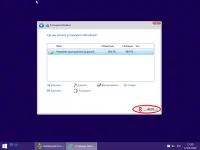
Контрольные суммы
Имя: Windows 10 Enterprise x64 micro 22H2 build 19045.1889 by Zosma.iso
Размер: 2269413376 байтов (2164 MiB)
CRC32: 52A76476
CRC64: 5DA4F3870891EF2E
SHA256: ab39c1a76c262fb04ffe22d7f61351d20bc756653f9216d6484fe398d884fb42
SHA1: cbd63746e3303e6bdf3ae889e574476d7ec8d87c
BLAKE2sp: a4d31d6432a90396bc7fc40ab0f73c8a761fdc1170e4d8b14cf929d951558940
Очень важно!!!
Сборка не предназначена для фанатов регулярных обновлений и команды SFC /Scannow!
Перед скачиванием и установкой убедитесь, нет ли в списке удаленных компонентов
чего либо, нужного для Ваших целей
Сборка не предназначена для фанатов регулярных обновлений и команды SFC /Scannow!
Перед скачиванием и установкой убедитесь, нет ли в списке удаленных компонентов
чего либо, нужного для Ваших целей
Поделись ссылкой на новость с друзьями
Похожие программы